Cuando un producto tiene envío gratis, un precio promocional o está agotado, se muestra una etiqueta para transmitir esta información. En el diseño Trend, podés modificar el texto con el que se muestra esa etiqueta.
Para el caso del precio promocional, en la plantilla Trend el cartel en la tienda que dice "Oferta", aunque podés editarlo desde tu administrador. En el resto de los diseños, el cartel muestra el porcentaje de descuento que estás ofreciendo.
Acá te mostramos el texto original y modificado por "Sale":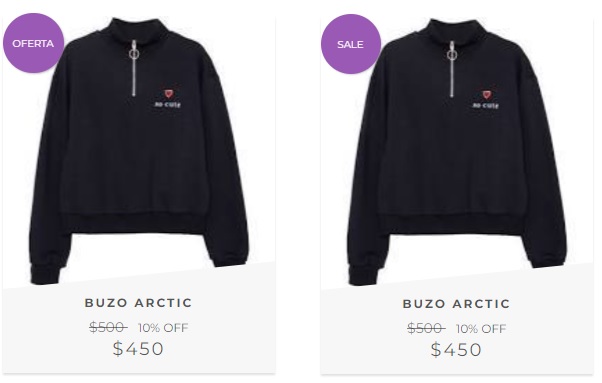
En este tutorial te contamos cómo cambiar el texto si estás usando el diseño Trend.
Success
Esta opción desde el administrador está disponible únicamente en el diseño Trend. Para otros diseños, tendrías que hacer el cambio 📝 editando el código de tu tienda o con 📝 códigos CSS.
Podés consultar por una persona con conocimientos de diseños en Tiendanube Especialistas.
¡Vamos a los pasos!
1. Ingresar a "Tienda online > Diseño" dentro del administrador de tu tienda.
2. Hacer clic en "Editar diseño".
3. Ingresar a "Detalle de producto".
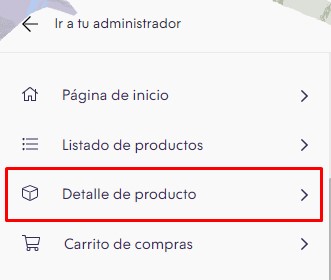
4. Buscar la opción del texto para los productos en oferta, agotados o con envío gratis, según la etiqueta que quieras modificar. Luego, escribir el texto que quieras que se muestre.
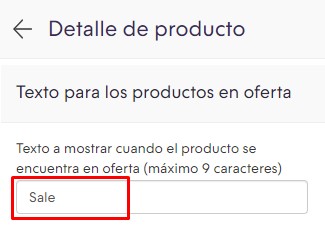
5. Por último, publicar los cambios.
¡Listo!
Ya se va a ver modificado el texto del cartel en los productos en tu tienda.



























